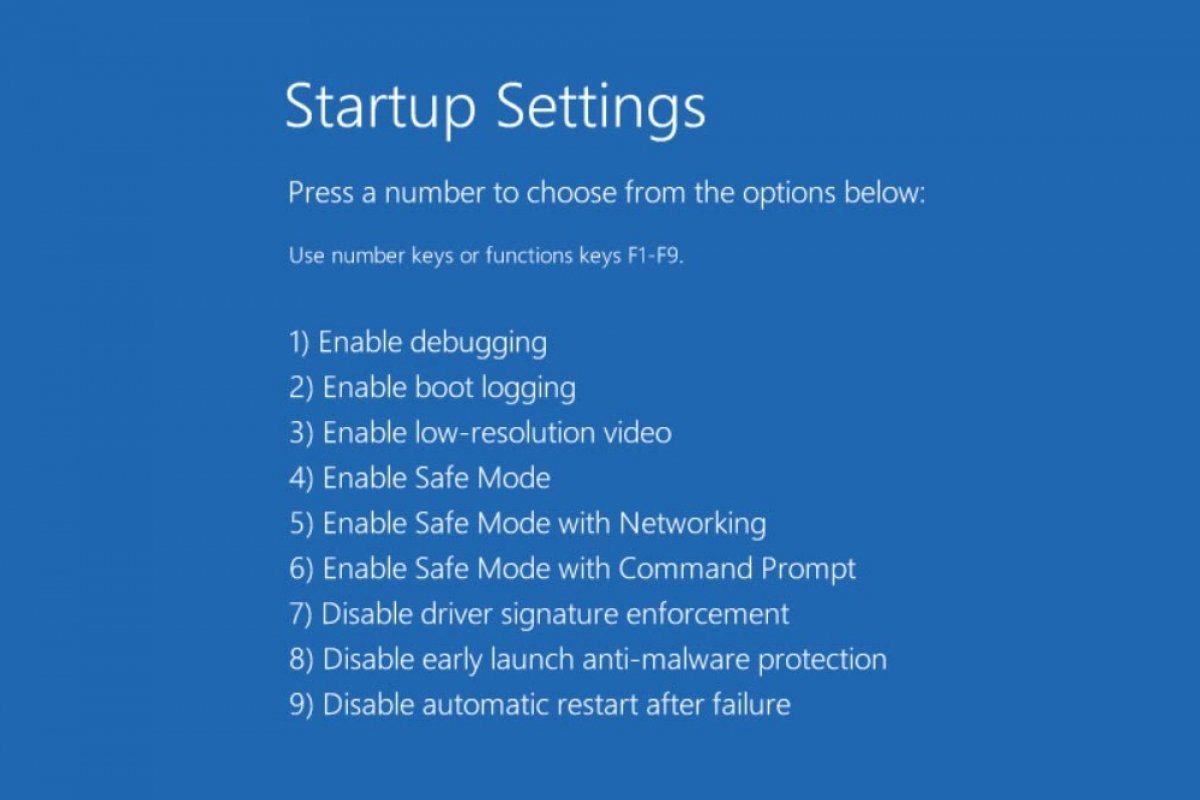Esistono 3 modi per avviare Windows 10 in modalità provvisoria per risolvere qualsiasi problema: fai attenzione.
Dalle impostazioni di Windows
Accedi alle impostazioni del sistema operativo, per esempio con la scorciatoia da tastiera Windows+I. Entra in Update & Security.
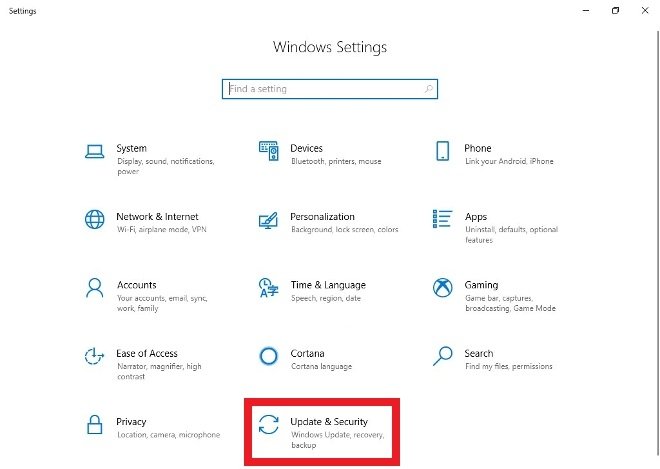 Entra in Update & Security
Entra in Update & Security
Seleziona Recovery nel menu di sinistra.
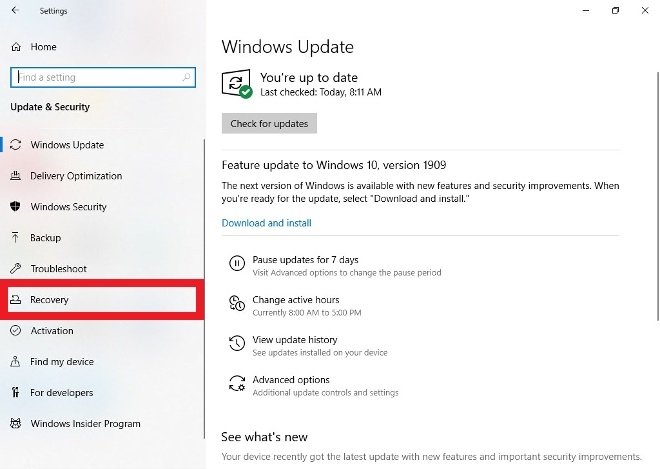 Vai nella sezione Recovery
Vai nella sezione Recovery
In Advanced Startup, seleziona Restart now.
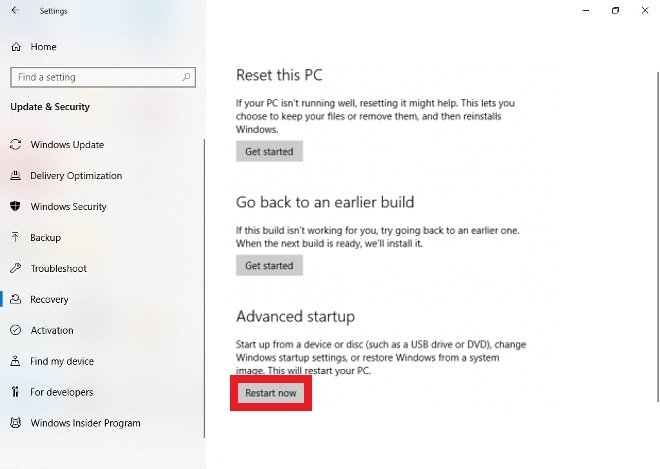 Voce per riavviare in modalità avanzata il PC in questo momento
Voce per riavviare in modalità avanzata il PC in questo momento
Il computer verrà riavviato. Quando il sistema si riavvia, una nuova schermata ti presenterà diverse opzioni: seleziona Troubleshoot.
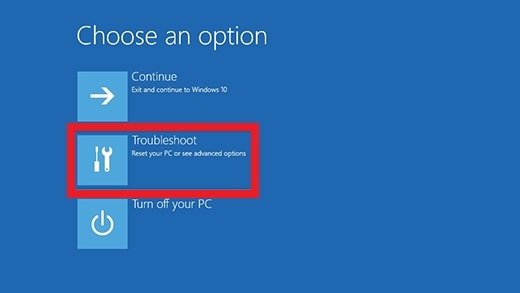 Clicca su Troubleshoot
Clicca su Troubleshoot
Nella schermata seguente, devi scegliere Advanced options.
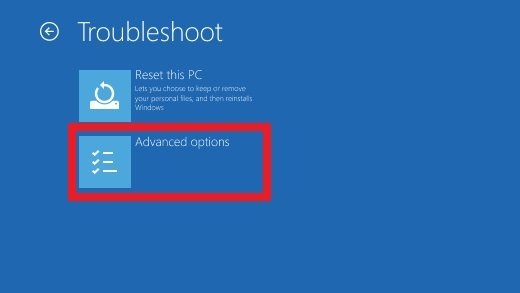 Accesso alle opzioni avanzate
Accesso alle opzioni avanzate
Seleziona Startup Settings.
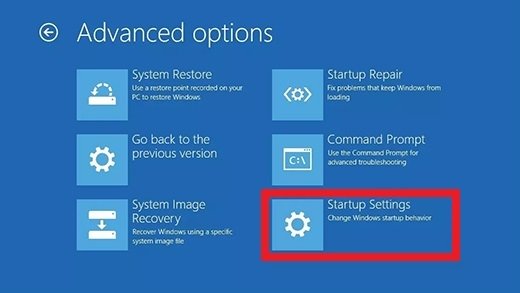 Accedi alle impostazioni dell’avvio del sistema
Accedi alle impostazioni dell’avvio del sistema
Clicca su Restart.
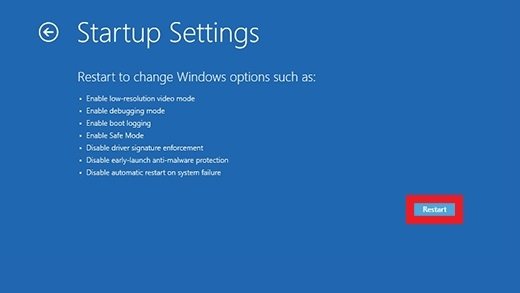 Conferma il riavvio del sistema
Conferma il riavvio del sistema
Dopo questo ultimo riavvio, vedrai diverse voci: puoi premere F4 per riavviare Windows 10 in modalità provvisoria o F5 per avviarlo in modalità provvisoria con funzioni di rete, nel caso avessi bisogno degli strumenti essenziali di connessione.
Dalla schermata di avvio della sessione
Se non riesci ad utilizzare il primo metodo, prova con questo secondo, per riavviare in modalità provvisoria dalla schermata di avvio della sessione. Tieni premuto il tasto MAIUSC e clicca sul pulsante di accensione nell’angolo in basso a destra dello schermo.
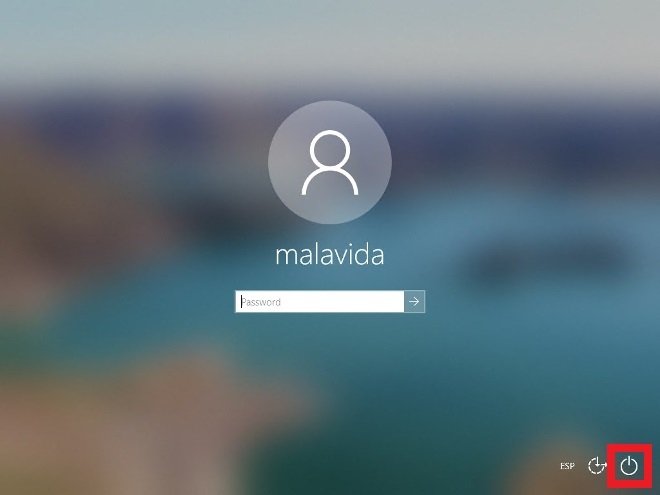 Riavvio in modalità provvisoria dalla schermata di avvio della sessione
Riavvio in modalità provvisoria dalla schermata di avvio della sessione
Il PC si riavvierà e potrai ripetere i passaggi del metodo precedente a partire dal riavvio del sistema.
Da una schermata nera o bianca
In questo caso, è necessario, prima di tutto, entrare nell’Ambiente di ripristino Windows (winRE). Tieni premuto il pulsante di accensione del tuo dispositivo per 10 secondi. Il dispositivo si spegnerà completamente. Premi nuovamente il pulsante di accensione per avviare il PC. Quando il sistema inizierà a riavviarsi, ripeti l’operazione: tieni premuto per 10 secondi il pulsante di accensione per spegnere di nuovo il dispositivo e avvia ancora il PC. Una volta che Windows si sarà riavviato, premi di nuovo il pulsante di accensione per 10 secondi forzando lo spegnimento e riavvia ancora una volta. Entrerai nella modalità winRE.
Ora devi soltanto ripetere i passaggi del primo metodo a partire dal riavvio del sistema. Quando il dispositivo si riavvierà, vedrai un elenco di voci. Devi scegliere la quinta dell’elenco o premere F5 per avviare in modalità provvisoria con funzioni di rete.